아이폰 단축어를 이용한 음성메모 빠르게 녹음하기
- IT&블로그
- 2022. 7. 20.
아이폰을 사용하면서 혹은 스마트폰을 사용하면서 음성메모, 음성녹음 기능을 종종 이용하게됩니다. 강의나 혹은 글로 메모를 작성하지 못하는 경우에도 그렇고 서로의 대화 내용을 확인하려는 차원에서도 음성을 녹음하는 일이 빈번하게 발생합니다. 아이폰에서는 "음성 메모"라는 앱이 있으며 이 앱으로 소리를 녹음하고 다시 재생할 수 있습니다.
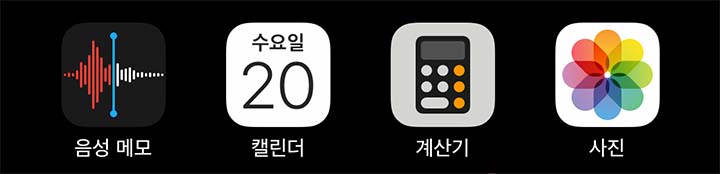
아이폰의 음성 메모는 앱을 실행하고 앱의 하단 중앙에 위치한 빨간 녹음 버튼을 눌러서 녹음을 시작합니다. 그렇기에 급한 상황에서는 앱을 찾아 실행하고 버튼을 누르고 놓치는 경우가 있을 수 있으며 아니면 녹음을 빠르게 해야하는 상황에서는 동작들이 많아서 번거롭죠.
하지만 아이폰에서는 "단축어"라는 기능이 있습니다. 사용자가 원하는 순서나 조건으로 아이폰의 앱들을 실행하는 기능인데 일종의 매크로 작업과 비슷합니다. 오늘은 그 단추어 기능을 이용해서 앱 터치 한번으로 바로 녹음을 하도록 설정해보겠습니다.
아이폰 단축어 기능으로 음성 메모 빠르게 녹음하는 방법
1. 아이폰에서 "단축어" 앱을 실행 한 뒤에 우측 상단의 "+" 버튼을 선택합니다. 새로운 단축어를 등록시켜야죠.

2. 상단에서 원하는 이름을 입력하고 (저는 바로 녹음으로 설정) 그 밑에 위치한 "+ 동작 추가"를 선택합니다.

3. 상단의 검색에서 "녹음"을 입력하면 하단의 "새로운 음성 메모 녹음" 옵션이 나타납니다. 요거를 선택해주세요.

4. 단축어가 만들어졌습니다. 만들기만 하면 끝이 아니라 음성 녹음을 빠르게 시작하게 만든 단축어를 아이폰의 바탕화면에 빼놓는 일이 남았습니다. 만들어진 단축어 화면의 하단에 보면 "공유하기" 아이콘이 있습니다. 그걸 선택해주세요.
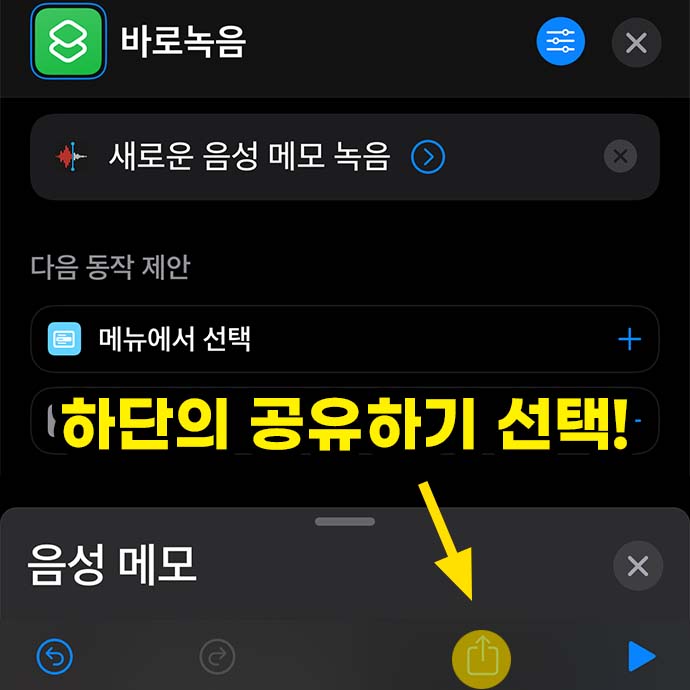
5. 그리고 "홈 화면에 추가" 를 선택하면 모든 과정이 끝이납니다. 이제 다시 바탕화면 아니 홈 화면으로 돌아가면 단축어 만들면서 설정했던 이름으로 새로움 아이콘이 하나 생성된걸 확인할 수 있습니다.

6. 홈 화면의 아이콘을 확인하면 모든 과정이 끝이났습니다. 만들어진 빠른 녹음 단축어를 선택하면 바로 녹음이 시작되는 것을 확인할 수 있습니다. 이제 불편하게 "음성 메모" 앱을 실행하고 녹음 버튼을 눌러서 시작하는 번거로움이 조금 줄어듭니다.
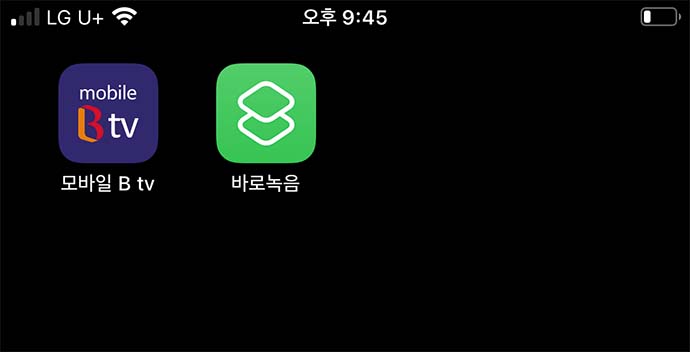
녹음 기능을 자주 사용하는 사용자에게는 은근 편한 단축어 기능입니다. 만드는 과정도 그리 어렵지 않지만 효율이 좋아서 종종 잘 써먹고 있습니다. 앞으로도 아이폰에서 단축어를 이용한 좋은 기능들이 있다면 간단한 포스팅으로 작성하겠습니다!
아이폰 관련 Tip
'IT&블로그' 카테고리의 다른 글
| KB 국민은행 알뜰폰 리브엠 모바일 요금체 추천 "Flex LTE" (0) | 2022.07.21 |
|---|---|
| 당근마켓 타지역 중고물품 검색하는 방법 (0) | 2022.07.21 |
| 국민은행 리브엠 알뜰폰 LTE 든든 요금제 추천 (0) | 2022.07.20 |
| 국민은행 알뜰폰 리브엠 친구결합 할인 방법 (0) | 2022.07.20 |
| 네이버 단축 url 만들기 인터넷 주소를 줄이는 방법 (0) | 2022.07.19 |